みなさん、こんにちは。
大学院生のGorori(@gorori_zakki)です。
大学院生の間は、たくさんの論文を読むかと思います。
私は、論文を読んだり・内容を発表するのが苦手です。
そこで、この記事では『私がしている読んだ論文内容のまとめ方』についてご紹介したいと思います。
《概要》
【背景】
大学院生には、『論文を読む』という大切な仕事がある。
しかし、私の場合、ただ漠然と読んでいてもきちんと読み込めていないことが多い。
なので、読んだ論文の内容をまとめるという作業をしている。
【この記事の目的】
論文内容をまとめるのに適した無料ソフトを紹介するので、参考にしてもらいたい
【内容】
この記事では、
-
- 論文をまとめるメリット
- 論文をまとめるのに使えるメモアプリ
- どんな感じでまとめてる?
- メモアプリ比較
について紹介
どんな人におススメの記事?
- 論文をよく読む人
- 大学院生
もし他に良い方法をご存知の方がいらっしゃれば、ぜひぜひコメント欄にて教えて下さいm(_ _)m
もくじ
論文をまとめるメリット

まず、私が論文をまとめることで感じるメリットとしては...
- アウトプットすることで、内容を整理できる
- しっかり記録しておくことで、次に見返したときにすぐに内容が頭に入る
- 内容をしっかり残しておくことで、論文抄読会(ジャーナルクラブ)で発表する準備が省ける
 【実践】読んだ本を効率よく記憶するためには『アウトプット』するのが良かった
【実践】読んだ本を効率よく記憶するためには『アウトプット』するのが良かった
人に説明するつもりでアウトプットできなければ、理解したとは言えません。
理解ができていなければ、論文をせっかく読んでいても次に読んだときに一からの読み直すことになるので、時間の無駄になってしまいます。
論文をまとめるのに使えるメモアプリ
なぜ、手書きじゃダメなの?

確かに手書きの方が好きな箇所にコメント入れたり etcと自由に書けますが、メモアプリを使用すると...
- 手書きに比べ時間がかからない
- 文書内の検索がかけられる
- 好きな箇所に画像・リンクを挿入することができる
ので非常に便利なのです。
また、データで保存しておいた方が、かさばらず、好きな時にすぐに見返せます。
おススメメモアプリの紹介

そこで、私がオススメしているメモアプリは...
- Word
→文書作成ソフト
- WordPress
→ブログ作成用ソフト
です。
どちらもメモ用のアプリではないのですが、論文をまとめる上で『便利な機能』がついているので使用しています。
便利な機能
- 目次ページが自動生成される
→さらに、目次ページから、クリック一つで確認したい見出しにすぐにジャンプできる(Wordpressはプラグインのインストールが必要) - PC・スマホで利用できる
→Mac, Windows, iOS, Androidで利用できる - データの同期
→すべてのPC・スマホでデータを同期できる - データの保存・取り扱いが容易
→データのコピーや編集が簡単にできる - フォントカラー・サイズ・装飾が豊富
→視認性を高めることができる
どんな感じでまとめているの?
Word編
![]()
ほとんどの大学院生のPCには導入されているので、一から操作方法の習得の必要はありません。
もし持っていない場合、大学がライセンス契約(包括ライセンス)をしている場合、無料で使用することができます。
準備するもの
- Word
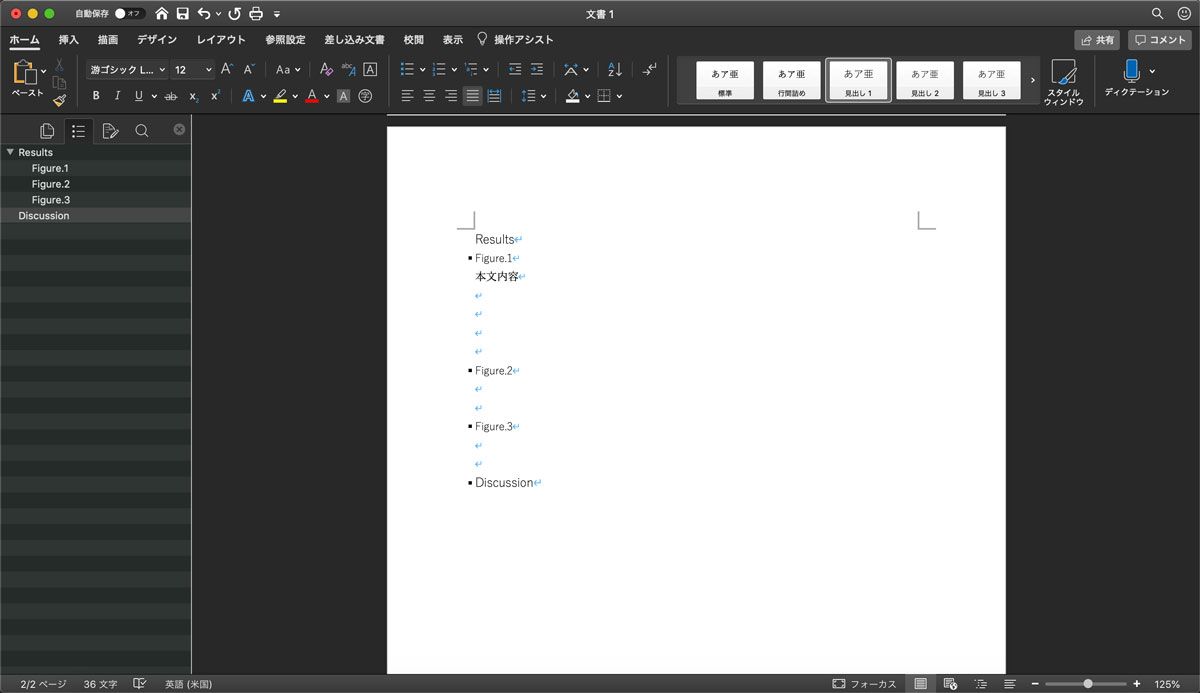
Figureごとに見出し設定(1クリックでできます)をしておくと、左側の目次ウインドウ(ナビゲーションウインドウ)に自動で追加されていき、ここをクリックすると瞬時に見出し部分にジャンプできます。


下記のページに動画付きで詳しく紹介しています。
参考 目次ページの作成方法Officeサポートページさらに、気になる箇所にコメント「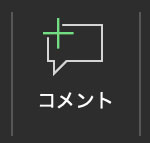 」をつけることができるので、詳しく調べた部分を補足情報として付け足したりすることができます。
」をつけることができるので、詳しく調べた部分を補足情報として付け足したりすることができます。
論文内容は『Word』、論文ファイルは『文献管理ソフト』というように組み合わせると便利です。
WordPress編
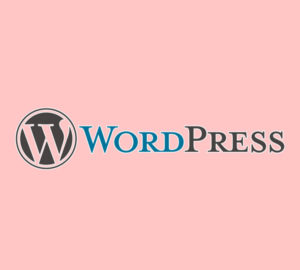
カンタンに言うと、WordPressはHPを作成するためのソフトになります。
ですので、この方法は『WordPressでHP・ブログを運営している人』におススメする方法になります。
準備するもの
- WordPressがインストールされたサーバー
- TOC+
- SANGO(Wordpressテーマ)
→スクロールしても見出しメニューが追尾してくれるので、非常に便利
つまり...
この方法は、『自分のHPの一部を論文まとめ用ページにしてしまい、自分しか見れないようにする』ということです。
この方法だと、HP上で作業するので、インターネットさえつながっていれば、PC・スマホにアプリをインストールする必要はありません。
また、ワード検索すると本文中のワードも拾ってくれるので、論文の横断検索ができます。
私の場合、論文内容を(Figureごとに)見出しを付けてまとめてます。
そして、これを非公開保存しておくと、自分(WordPressにログインしている人)以外は見れなくなります。
なぜ、OneNote・Evernoteを使わないの?
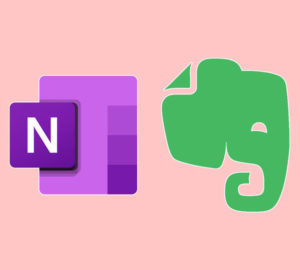
有名なノートアプリとして、『OneNote』『Evernote』があります。
OneNoteのような、付箋のようにいくつものテキストボックスを好きな場所に貼り付けていくソフトは、ストーリー性(流れ)がある論文の場合、情報が右往左往してしまいかえってややこしくなります。
Evernoteは、私もブログを書く際の調べものをまとめたりするときに使いますが、自動で目次を作る機能がないため論文をまとめる際には使用しませんでした。
メモアプリの比較

『Word』『WordPress』とWindowsに最初からインストールされている『メモ帳』を比較した表になります。
使用する分にメリットだと感じた部分は『赤色』、デメリットだと感じた部分は『青色』を塗っています。
| Word | WordPress | メモ帳 | |
|---|---|---|---|
| OS | ○ | ○ | ○ |
| アプリのインストール | する | しなくてよい | しなくてよい |
| オフラインでの使用 | ○ | × | ○ |
| 目次の自動生成 | ○ | △(プラグイン使用) | × |
| データの同期 | ○ | ○ | × |
| データの取扱い | ○ | × | × |
結局どっちがいいの?

HP・ブログでWordPress(テーマ:SANGO)を使用している人には
→『WordPress』『Word』のどちらか好きな方
それ以外の大多数の人には
→『Word』
紹介しておいてなんですが、サーバーありきの『WordPress』はハードルが少し高いなと思いました。
私はすぐに取りかかれる手軽さから、現在『WordPress』でまとめていますが、データの取り扱いのしやすさから『Word』でのまとめるように変える予定です。
読むだけで頭に入る人が本当に羨ましいと思う今日この頃でした。
おしまい


だけを一括ダウンロードする方法-160x160.jpg)
